电脑新建磁盘分区详细步骤与实用技巧
时间:2025-06-04 14:03:16 334浏览 收藏
在电脑上新建磁盘分区的详细步骤包括:首先,右键点击【我的电脑】并选择【管理】,然后在左侧菜单中点击【磁盘管理】。找到C盘,右键选择【压缩卷】,输入希望压缩的空间大小(如102400MB即100GB)。压缩后,右键点击出现的【未分配空间】,选择【新建简单卷】,按照向导设定新卷大小、盘符和文件系统(推荐NTFS),最后确认所有参数并完成操作。

电脑创建新磁盘分区的方法:
在【我的电脑】图标上单击鼠标右键,接着选择【管理】选项。
在左侧菜单中找到并点击【磁盘管理】。
双击打开后,在显示的磁盘列表中找到C盘,然后对其点击右键,选择【压缩卷】。
弹出一个窗口用于计算可压缩的空间大小。
在【输入压缩空间量】一栏输入你希望划分的空间大小,单位是MB,例如输入102400代表分割出100GB的存储空间(1GB=1024MB)。
完成压缩后,你会看到一段【未分配空间】。
对这段【未分配空间】点击右键,选择【新建简单卷】。
进入到【新建简单卷向导】界面,直接点击【下一步】开始操作。
接下来设定新卷的大小,输入的数值需介于系统提供的最小值与最大值之间,确认无误后再点【下一步】。
为新建的简单卷指定一个盘符,默认即可,随后点击【下一步】。
设置磁盘文件系统的格式,通常推荐使用【NTFS】格式,其余选项保持默认设置,最后点击【下一步】。
最后一步是检查所有参数是否正确,若没问题则点击【完成】按钮结束整个过程!
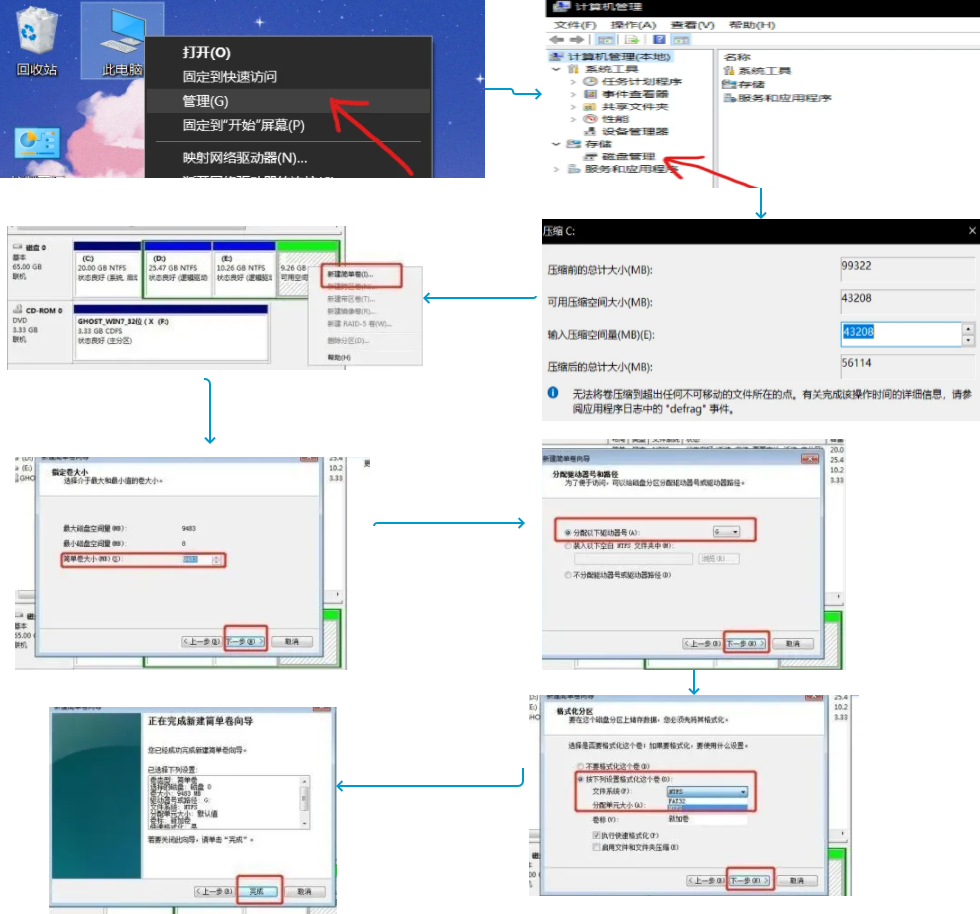
文中关于的知识介绍,希望对你的学习有所帮助!若是受益匪浅,那就动动鼠标收藏这篇《电脑新建磁盘分区详细步骤与实用技巧》文章吧,也可关注golang学习网公众号了解相关技术文章。
-
501 收藏
-
501 收藏
-
501 收藏
-
501 收藏
-
501 收藏
-
304 收藏
-
127 收藏
-
178 收藏
-
139 收藏
-
301 收藏
-
444 收藏
-
476 收藏
-
356 收藏
-
401 收藏
-
362 收藏
-
392 收藏
-
462 收藏
-

- 前端进阶之JavaScript设计模式
- 设计模式是开发人员在软件开发过程中面临一般问题时的解决方案,代表了最佳的实践。本课程的主打内容包括JS常见设计模式以及具体应用场景,打造一站式知识长龙服务,适合有JS基础的同学学习。
- 立即学习 543次学习
-

- GO语言核心编程课程
- 本课程采用真实案例,全面具体可落地,从理论到实践,一步一步将GO核心编程技术、编程思想、底层实现融会贯通,使学习者贴近时代脉搏,做IT互联网时代的弄潮儿。
- 立即学习 516次学习
-

- 简单聊聊mysql8与网络通信
- 如有问题加微信:Le-studyg;在课程中,我们将首先介绍MySQL8的新特性,包括性能优化、安全增强、新数据类型等,帮助学生快速熟悉MySQL8的最新功能。接着,我们将深入解析MySQL的网络通信机制,包括协议、连接管理、数据传输等,让
- 立即学习 500次学习
-

- JavaScript正则表达式基础与实战
- 在任何一门编程语言中,正则表达式,都是一项重要的知识,它提供了高效的字符串匹配与捕获机制,可以极大的简化程序设计。
- 立即学习 487次学习
-

- 从零制作响应式网站—Grid布局
- 本系列教程将展示从零制作一个假想的网络科技公司官网,分为导航,轮播,关于我们,成功案例,服务流程,团队介绍,数据部分,公司动态,底部信息等内容区块。网站整体采用CSSGrid布局,支持响应式,有流畅过渡和展现动画。
- 立即学习 485次学习
